
Резервное копирование контактов Samsung: 7 способов резервного копирования контактов на Samsung

Необходимость защиты контактов обусловлена различными мотивами. Будь то желание защитить их от случайной потери или подготовка к сбросу или обновлению телефона, важность создания надежной резервной копии невозможно переоценить. В этой статье представлено подробное руководство по резервному копированию контактов Samsung, от самых распространенных методов, таких как Samsung Cloud и Gmail, до стороннего программного обеспечения. Как пользователь Samsung, вы должны изучить их, и вы получите большую пользу.

Независимо от того, какая у вас модель Samsung, например Samsung Galaxy Z Fold6, Galaxy S25/S24/S23 и т. д., для нового пользователя чрезвычайно просто и эффективно использовать Coolmuster Android Assistant для резервного копирования контактов Samsung. С этой выдающейся программой-менеджером Android вы можете передавать и управлять данными телефона Android , такими как контакты , фотографии, текстовые сообщения, выполнять резервное копирование одним щелчком и быстро восстанавливать данные Android , не теряя времени.
Основные возможности Coolmuster Android Assistant :
Узнайте, как создать резервную копию контактов на телефоне Samsung с помощью Coolmuster Android Assistant :
01 После установки инструмента вам необходимо включить отладку по USB на вашем телефоне , чтобы убедиться, что ваш телефон Samsung будет обнаружен Coolmuster Android Assistant на ПК. Когда ваш Samsung будет успешно обнаружен программой, нажмите на значок " Super Toolkit ", и интерфейс на вашем ПК будет выглядеть так, как показано ниже.

02 Нажмите кнопку « Резервное копирование » в разделе « Основные », все содержимое отобразится в списке, и отметьте контакты, которые вы хотите скопировать, и выберите место для сохранения этих контактов с вашего телефона, нажав на опцию « Обзор » на вашем ПК. Затем нажмите на значок « Резервное копирование », чтобы начать процесс.

Конечно, вы также можете выборочно создавать резервные копии контактов Samsung: после того, как программное обеспечение успешно распознает ваш телефон, нажмите « Мое устройство », выберите « Контакты » в левом столбце, отметьте контакты, резервную копию которых вы хотите создать, и нажмите « Экспорт » вверху.

Coolmuster Android Backup Manager также является замечательным приложением для резервного копирования контактов Samsung, которое хорошо работает с большинством телефонов Samsung. Этот полезный инструмент делает процесс резервного копирования и восстановления данных простым и быстрым. С его помощью вы можете просто подключить свой телефон Samsung к компьютеру с помощью кабеля USB или через Wi-Fi, а затем с легкостью сделать резервную копию всех ваших контактов с Samsung на ПК. Более того, этот инструмент позволяет вам создавать несколько резервных копий и выбирать нужные файлы резервных копий из списка для восстановления.
Загрузите Coolmuster Android Backup Manager на свой компьютер.
Вот как выполнить резервное копирование контактов Samsung с помощью Coolmuster Android Backup Manager :
01 Загрузите и запустите эту программу на своем компьютере, а затем подключите свой телефон Samsung к компьютеру с помощью кабеля USB. Включите отладку USB на вашем Samsung в соответствии с подсказками, отображаемыми на экране. После того, как ваш телефон будет обнаружен программой, вы увидите интерфейс, как показано ниже. Нажмите кнопку « Резервное копирование », чтобы продолжить.

02 Теперь выберите « Контакты » среди списка типов файлов, затем нажмите « Обзор », чтобы настроить место на компьютере для хранения контактов Samsung. После выбора нажмите кнопку « Резервное копирование », чтобы создать резервную копию контактов Samsung на компьютере.

Если у вас есть аккаунт Gmail, вы не пропустите этот способ сохранения контактов Samsung в Gmail в качестве резервной копии. Этот метод не требует никаких инструментов. С его помощью вы легко сможете сделать резервную копию контактов Samsung.
Вот шаги для резервного копирования контактов Samsung в Gmail.
Шаг 1: Установите и запустите приложение Gmail из Google Play на своем телефоне Samsung и войдите в свою учетную запись.
Шаг 2: Теперь вернитесь на рабочий стол телефона, откройте приложение « Настройки » и найдите кнопку « Учетные записи » в разделе « Персонализация », нажмите кнопку, и вы увидите значок « Google » в списке. (Если вы не видите этот значок, нажмите « Добавить учетную запись », чтобы войти в свою учетную запись Gmail.)
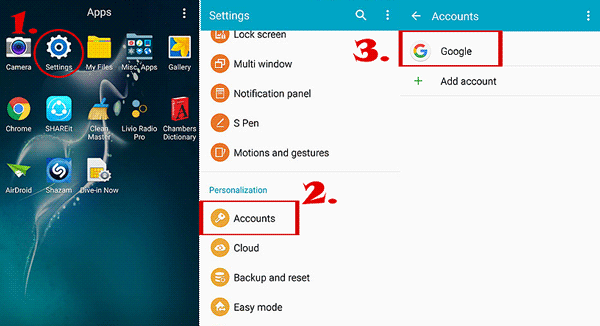
Шаг 3: Нажмите на свой Gmail, " XXX@gmail.com" , чтобы войти в " Настройки синхронизации ", отметьте " Синхронизировать контакты ", чтобы создать резервную копию контактов Samsung в Gmail. Затем нажмите " ... "/" Еще " в правом верхнем углу экрана и выберите опцию " Синхронизировать сейчас ". Ваши контакты Samsung начнут синхронизироваться с Gmail, и вы сможете войти в учетную запись Gmail на своем ПК, чтобы проверить эти контакты.
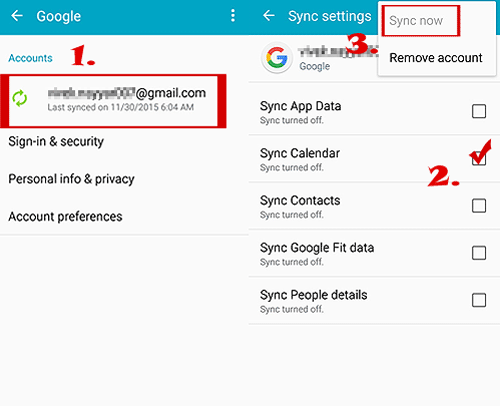
Более того, использование Samsung Cloud также может сохранять ваши контакты Samsung. Samsung Cloud — это облачный сервис, предлагаемый Samsung, который направлен на предоставление пользователям безопасного и удобного опыта облачного хранения и синхронизации. Вы можете управлять контактами, чтобы безопасно хранить их в Samsung Cloud.
Подробности смотрите ниже.
Шаг 1: Войдите в свою учетную запись Samsung и откройте « Настройки », нажмите кнопку « Облако и учетные записи », выберите « Samsung Cloud » и включите значок « Контакты (учетная запись Samsung) » в списке.

Шаг 2: Вы увидите опцию « Создать резервную копию моих данных », нажмите на нее. Здесь вы должны отметить файлы, которые вы хотите создать резервную копию, а затем нажать кнопку « СОЗДАТЬ РЕЗЕРВНУЮ КОПИЮ СЕЙЧАС » в нижней части экрана.

Если резервное копирование контактов с помощью Samsung Cloud не удалось, вы можете прочитать следующую статью, чтобы решить эту проблему.
8 простых приемов для решения проблемы сбоя резервного копирования в облаке Samsung (обновлено)Samsung Smart Switch — это официальная программа, разработанная Samsung для пользователей, чтобы делать резервные копии файлов с устройств Samsung . С ее помощью вы можете легко извлечь контакты из телефона Samsung. Вот шаги.
Шаг 1: Установите Smart Switch на компьютер и подключите телефон Samsung к ПК с помощью USB-кабеля. При первом запуске программы интерфейс будет выглядеть следующим образом.

Шаг 2: Нажмите кнопку « Резервное копирование » в главном интерфейсе.
Шаг 3: Вы увидите список различных категорий данных, включая «Вызовы и контакты», «Сообщения», «Приложения», «Фотографии», «Видео» и многое другое. Выберите « Контакты » вместе с любыми другими данными, которые вы хотите скопировать на свой компьютер. Когда все будет готово, нажмите « ОК », чтобы немедленно начать процесс резервного копирования.
Этот способ может позволить вам реализовать резервное копирование контактов Samsung без сторонних приложений. Однако сначала вам нужно экспортировать контакты Samsung на USB-накопитель, а затем скопировать контакты на ПК.
Шаг 1: Перейдите в приложение « Контакты », нажмите кнопку « Меню » на вашем телефоне, нажмите кнопку « Импорт/Экспорт ». Вы увидите значок « Экспорт в файл .vcf » или « Экспорт на USB-накопитель » в списке, выберите его. Теперь эти контакты будут сохранены в памяти телефона.

Шаг 2: Используя USB для подключения вашего Samsung к ПК, вы можете найти папку, в которой сохранены ваши контакты, вы можете перетащить папку на свой ПК. Вот как сохранить контакты на Samsung Galaxy S25/S24/S23/S22/S21/S20/S20+ и т. д.
Подробнее: Столкнулись с проблемой исчезновения контактов Samsung ? Щелкните ссылку, чтобы найти решение.
Последний способ, который мы представляем, это старый способ использования SIM-карты для резервного копирования контактов на Samsung. Возможно, он старый, но он все еще работает и может предотвратить потерю данных.
Шаг 1: Перейдите в приложение « Контакты » и нажмите значок « ... »/« ЕЩЕ » в правом верхнем углу экрана. Выберите кнопку « Управление контактами », отметьте кнопку « Импорт/Экспорт » и отметьте опцию « Экспорт в » в разделе « Экспорт контактов ». Выберите « SIM-карта », чтобы начать сохранение контактов Samsung на SIM-карту.
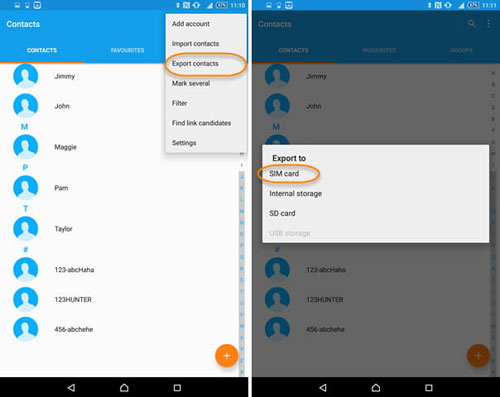
Шаг 2: Подключите Samsung к ПК с помощью USB-конвертера или SIM-карты. Найдите папку, в которой сохранены ваши контакты. Перетащите папку на ПК, чтобы создать резервную копию контактов.
А теперь вы знаете, какой метод лучше для вас? Конечно, Coolmuster Android Assistant — лучший способ эффективно, профессионально и легко управлять вашим телефоном Samsung. Управляйте любыми файлами на вашем Samsung, устраняйте любые неполадки одним щелчком мыши. А Coolmuster Android Backup Manager также является отличным выбором для резервного копирования контактов Samsung. Эти полезные программы могут успокоить ваш разум, даже если вы потеряете свой телефон, потому что вы знаете, что все ваши важные файлы уже были скопированы. Вы можете восстановить данные всего одним щелчком мыши.
Приходите и примерьте его, вы достойны стать его владельцем.
Похожие статьи:
Как перенести контакты с Samsung на ПК [6 полезных способов]
Восстановление контактов Samsung: 5 лучших способов восстановить контакты на Samsung
Как перенести контакты с Samsung на Samsung [Обновлено]
Подробное руководство по синхронизации контактов Samsung с Google

 Android Трансфер
Android Трансфер
 Резервное копирование контактов Samsung: 7 способов резервного копирования контактов на Samsung
Резервное копирование контактов Samsung: 7 способов резервного копирования контактов на Samsung





